所有数字化产品
 视频会议
视频会议 会议直播
会议直播 音视频集成
音视频集成 elearning
elearning 电子合同
电子合同 基础软件
基础软件 研发工具
研发工具 网络管理
网络管理 网络安全
网络安全 公有云
公有云
网络研讨会是 Microsoft Teams 的一种会议形式,它不仅提供了注册页面来作为注册报名入口,还能在此基础上自动生成一份注册报告和出席报告,方便会前和会后的统计。并与 Teams 的标准会议,以及实时事件会议(Live Events Meeting)共同构成了 3 种不同的会议场景。

关于 Teams 网络研讨会(Webinars Meeting)模式,小象云整理出众多用户关心的问题并一一解答!
Q1:Teams 研讨会(Webinars Meeting)模式目前可以容纳的最大用户数是多少?
A:Teams 的研讨会模式目前可以最大容纳至 10,000人。
Q2:Teams 研讨会(Webinars Meeting)模式中的用户交互体验与 Teams 标准会议、实时事件会议有何不同?
A:如果 Teams 研讨会中的人数在 1,000 人以内,那么所有与会者的交互方式与 Teams 标准会议中的交互方式一致,所有与会者都可以根据会议策略与会议组织者或演示者进行交互,例如会议中的文字消息、开启自己的麦克风或摄像头、举手,甚至共享与会者的屏幕。
但是,如果在你的 Teams 研讨会中人数超过 1,000 人,Teams 将无缝扩展到可以容纳 10,000人的会议直播模式,即所有与会者将不再具备常规会议中的交互能力,只能收看会议直播、参与会议投票或向会议问题中心提交问题。
Q3:为什么我不能创建 Teams研讨会(Webinars Meeting)会议模式?
A:首先你需要更新Microsoft Teams 客户端为最新的版本。
通常情况下,任何企业中的 Teams 研讨会模式是默认开启的。企业中的 Teams 管理员也可以运行如下的 Teams PowerShell 脚本,为企业中的所有用户开启 Teams 研讨会模式。
Teams PowerShell 命令:
Install-Module MicrosoftTeams
$credential = Get-Credential
#Connect to Microsoft Teams
Connect-MicrosoftTeams-Credential $credential
Set-CsTeamsMeetingPolicy -AllowMeetingRegistration True
Q4、为什么我的 Teams 研讨会(Webinars Meeting)不能开放给所有人注册?
A:Teams 研讨会模式提供了与会者报名注册的表单功能,可以在创建研讨会会议的同时,创建、设计并发布与会者注册表单。而 Teams 研讨会提供了 3 种注册模式:
无需注册:即只要可以获得 Teams 研讨会在线会议地址,即可加入会议;
用于组织中的人员:即 Teams 研讨会的与会注册表单仅分享给企业内部同事,并且本次会议仅邀请企业内部同事参加;
给所有人:企业内部同事,以及外部的客户、合作伙伴等均可通过 Teams 研讨会注册页面进行会议注册,并可以加入到会议中。
但是很多同事发现,我们在创建 Teams 研讨会时,并不能把会议的注册表单分享给“所有人”进行注册,而只能选择“用于组织中的人员”——这其实是企业中 Teams 研讨会会议策略的限制,如果你是 Teams 管理员,只需要运行如下 Teams PowerShell 命令,就可以打开“给所有人”的设置选项了。
Teams PowerShell 命令:
Set-CsTeamsMeetingPolicy-WhoCanRegister Everyone
Q5、Teams 研讨会(Webinars Meeting)的会议录制视频可以分享给外部与会人员吗?
A:因为 Teams 研讨会的会议录制视频是保存在录制人的 OneDrive for Business 中,因此是否可以将会议录制资料直接分享给外部与会者,完全取决于自己企业中的信息安全与合规策略设置。
Q6:我可以统计Teams 研讨会(Webinars Meeting)每位与会者的参与时间吗?
A:可以
无论在 Teams 研讨会设计模式的“出席”报告面板,还是在会议结束后自动生成并可供下载的“出席报表”中,都可以记录每位与会人员的进入会议时间、退出会议时间,以及在会议中的持续时间。通过这些信息,也可以帮助会议的组织者更好地分析本次会议的参与质量。
Q7、我可以在 Teams 研讨会(Webinars Meeting)中设计投票反馈的交互方式吗?
A:可以
我们可以在 Teams 研讨会模式中通过添加 Forms 表单的方式,在会议期间向与会者推送投票调查和反馈,并且我们可以实时收集和查看投票统计结果。
Q8、加入网络研讨会时出现空白屏幕怎么办?
A:尝试加入网络研讨会时,身份验证后会显示空白屏幕。
如果在创建网络研讨会时 将“要求注册 ”设置为 “无 ”,则可能会出现此问题。
若要解决此问题,请在计划网络研讨会时为组织中的人员或每个人设置“需要注册”。
Q9、我想要使用Teams,该怎么申请账号?A
A:现在联系小象云客服,即可申请账号!
相关TAG标签:Microsoft teams Teams

2023-04-23
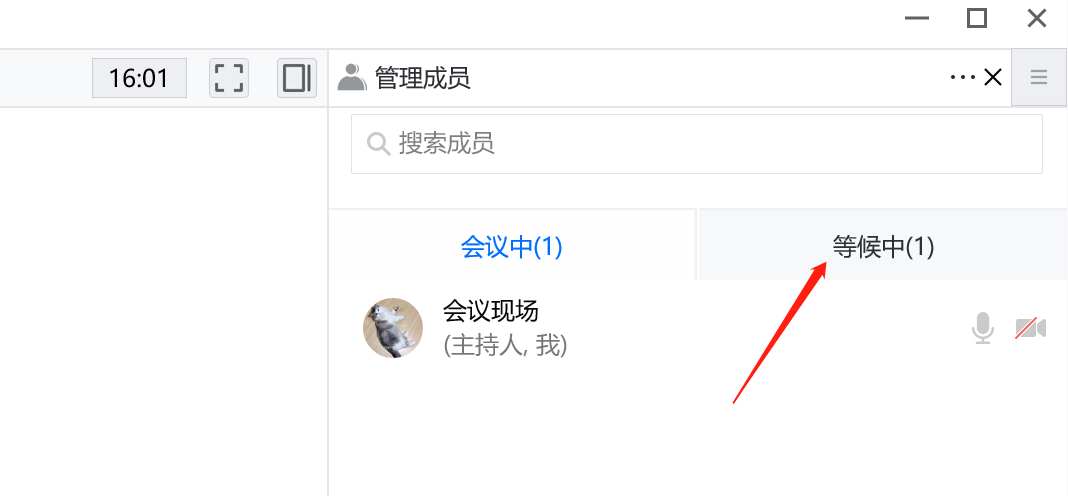
2023-04-23
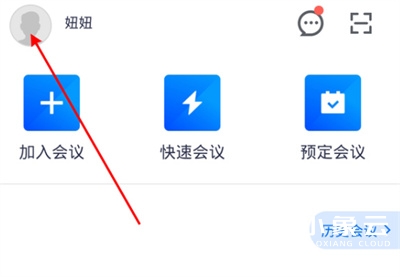
2023-04-21
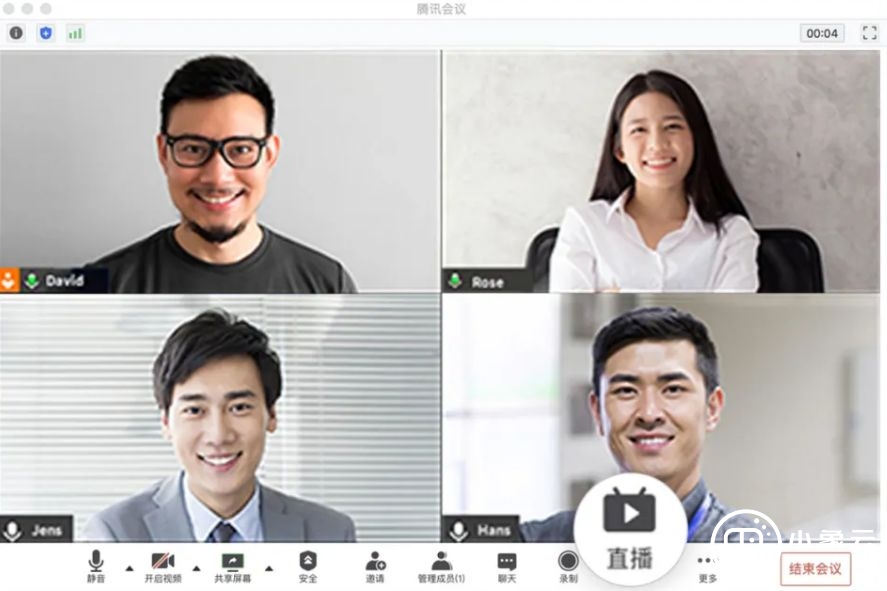
2023-04-20
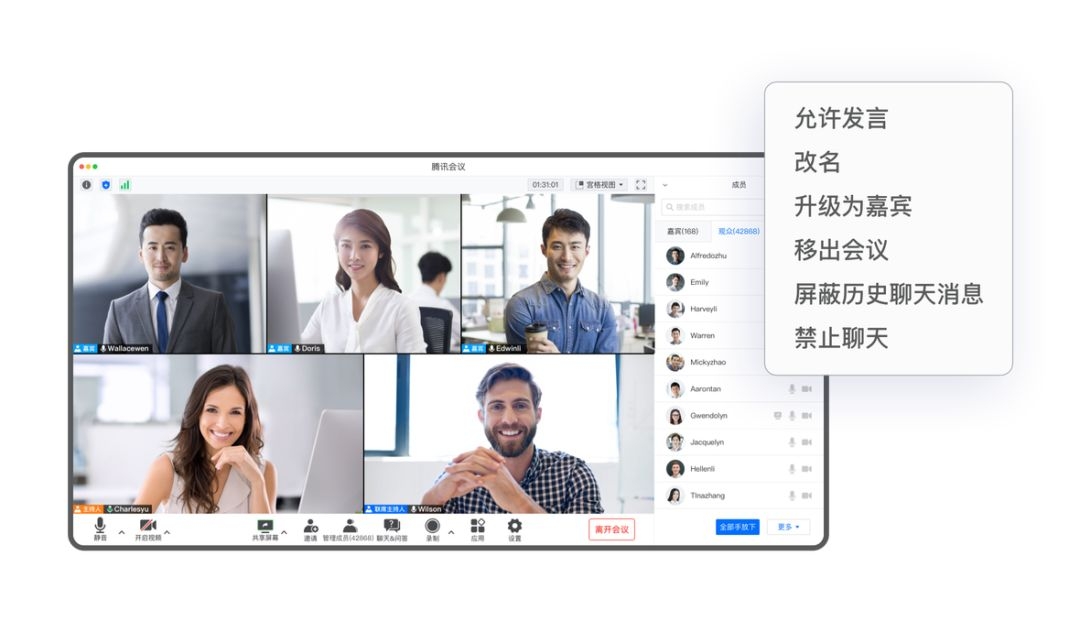
2023-04-20
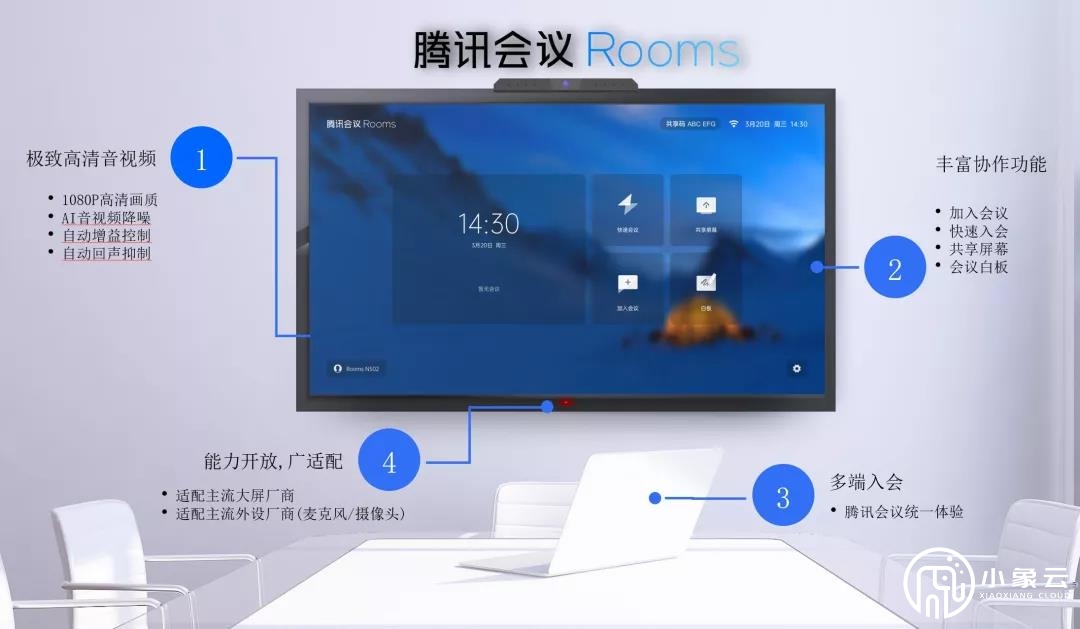
2023-04-19
5000款臻选科技产品,期待您的免费试用!
立即试用